
CAD软件 占存:3.6GB 时间:2021-02-20
软件介绍: UG10.0是由Siemens PLM Software公司开发的专业化模具三维设计辅助工具。UG NX10.0功能强劲,全...
使用UG10.0这款软件的伙伴们,知道其中新建角色的操作吗?这里笔者就分享了UG10.0新建角色的操作方法哦,还不会操作的朋友一起来学习吧。
打开UG10.0软件,新建一空白的模型文件,另存为:UG10.0怎么新建角色
在软件的左边资源板中点击“角色”,然后部件导航器就出现了角色选项。
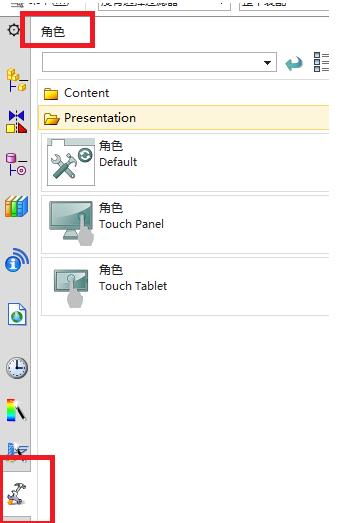
角色选项的空白处单击鼠标右键,点击“新建用户角色”。
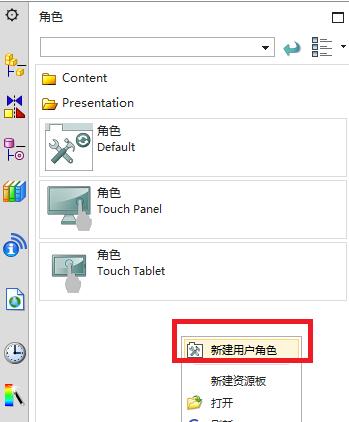
软件会弹出一个“角色属性”对话框,有默认的名称,可以更改,角色类型和应用模块都是可选的。
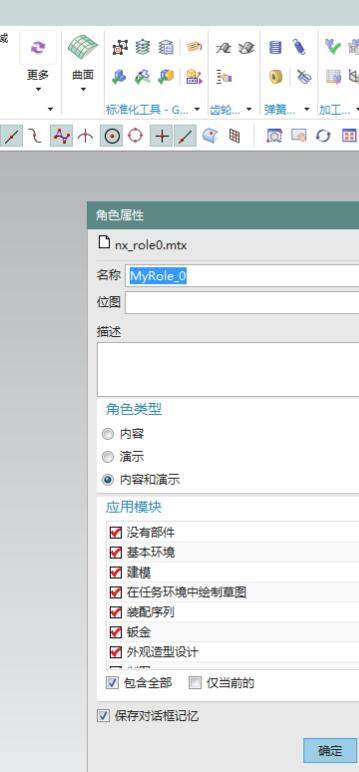
修改名称为“定制快捷键”,其余看看没问题的话,点击确定即可。
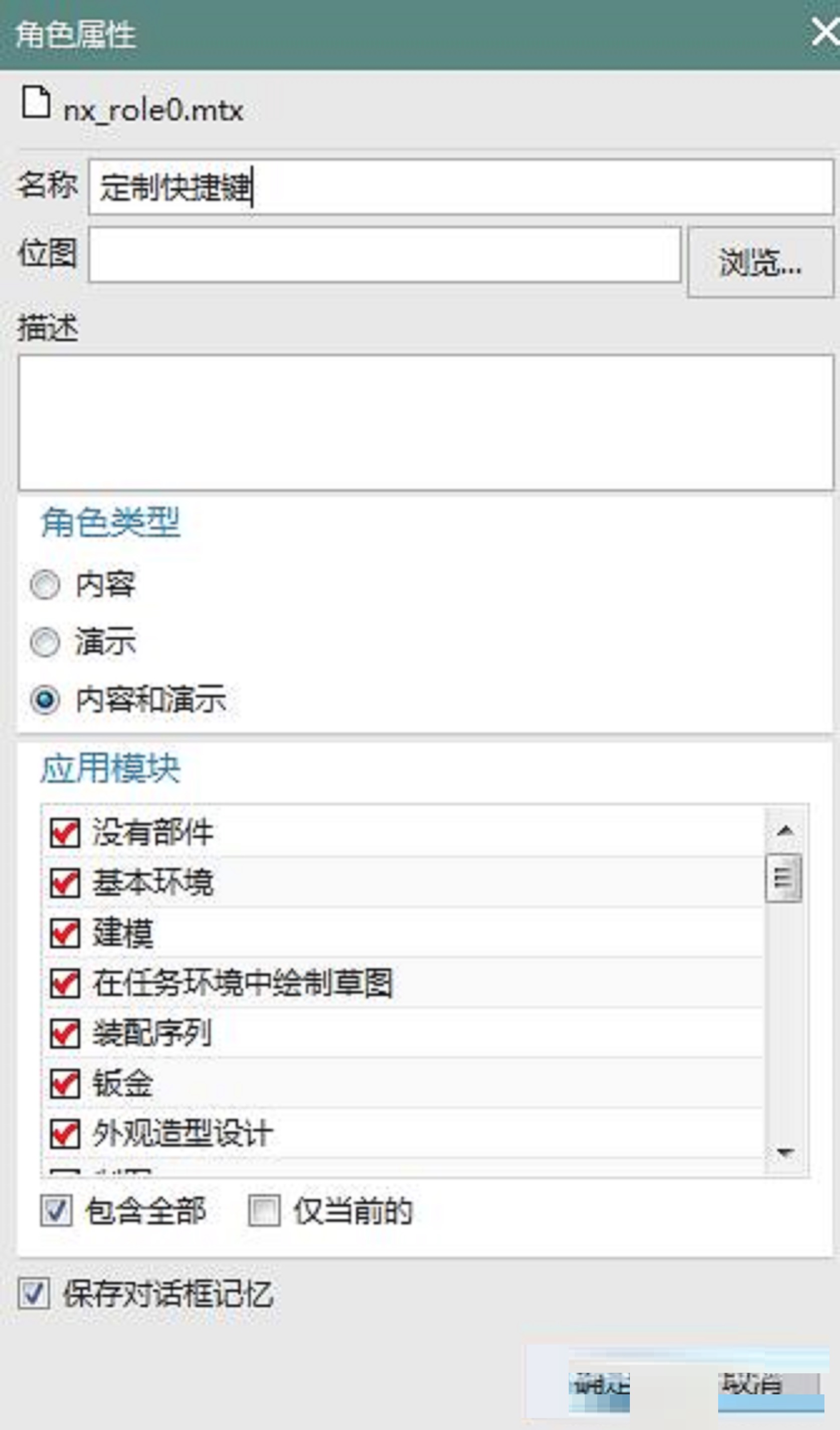
再来到角色资源中,可以看到多多出了一个文件夹“用户”,下面也多了一个角色“定制快捷键”。
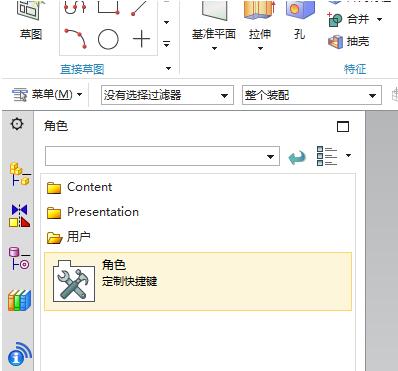
以上这里为各位分享了UG10.0新建角色的方法。有需要的朋友赶快来看看本篇文章吧。